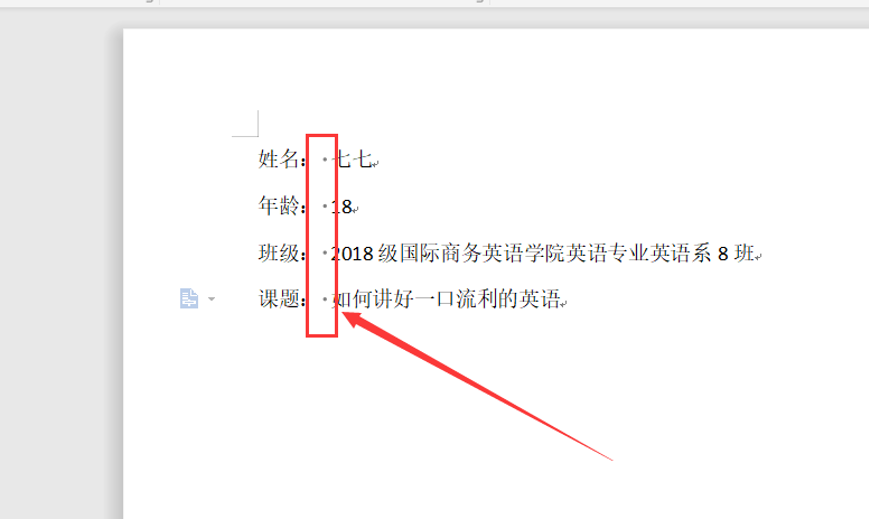本教程适用版本:WPS 365 点击免费使用
在我们的工作或者是学习生活中,可能会需要制作一些比较正式的文档,比如论文。每当这个时候,一个非常正式的封面就显得格外的重要。在我们制作封面时,需要填写基本的信息,这时候就需要用到下划线,那么Word封面页下划线对齐的方法有哪些呢?
首先先填写我们的信息,然后再需要画格的地方,可以用空格符号分割,小编经常用空格号分隔:
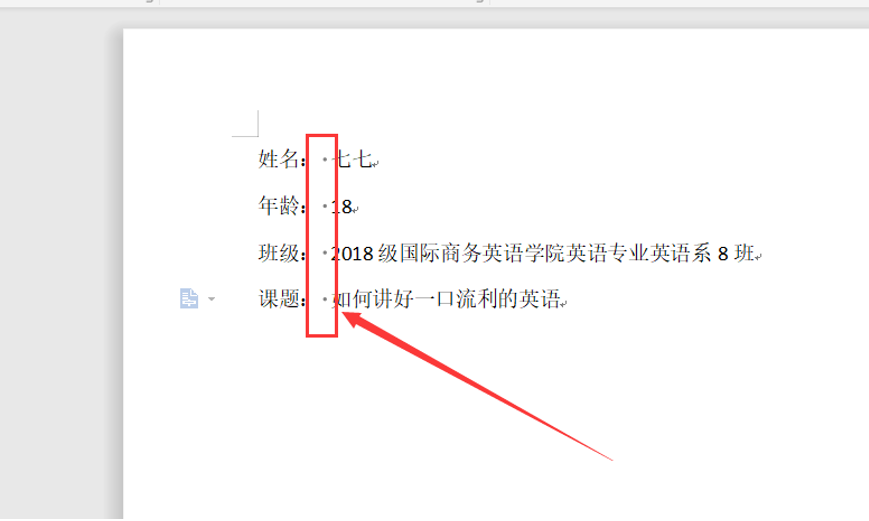 >>免费升级到企业版,赠超大存储空间
然后选中我们的信息:
>>免费升级到企业版,赠超大存储空间
然后选中我们的信息:
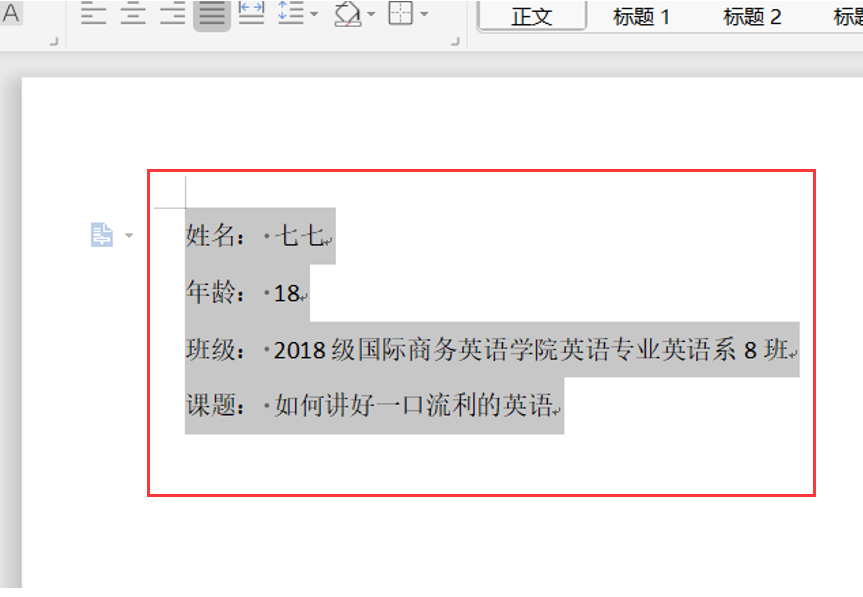 >>免费升级到企业版,赠超大存储空间
点插入工具栏下的表格,在下拉列表中选择文本转换成表格:
>>免费升级到企业版,赠超大存储空间
点插入工具栏下的表格,在下拉列表中选择文本转换成表格:
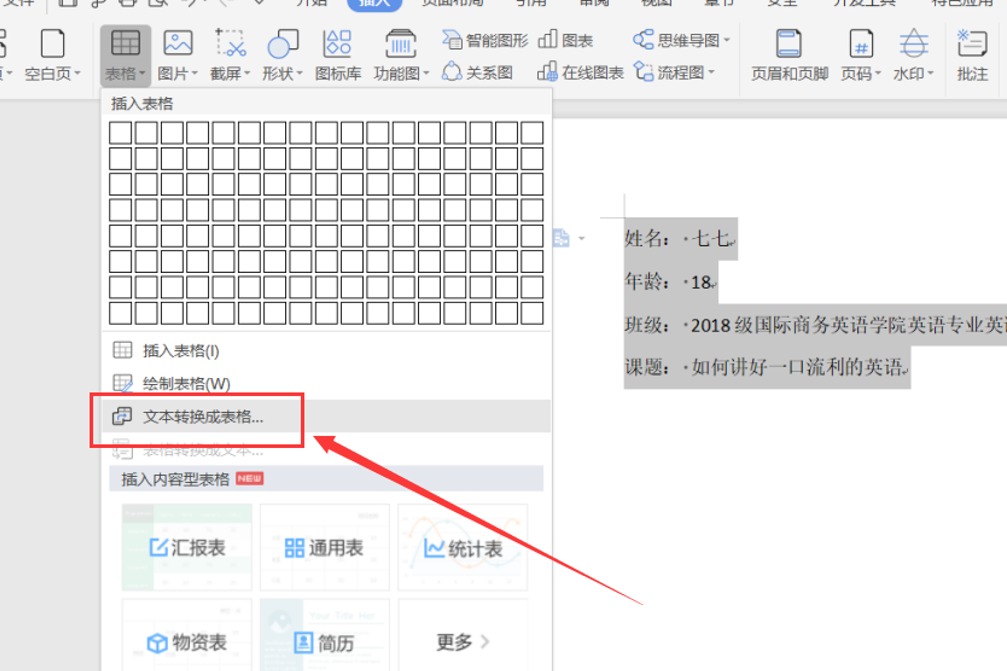 >>免费升级到企业版,赠超大存储空间
然后会弹出一个对话框,这时候文字分隔位置,我们选择空格:
>>免费升级到企业版,赠超大存储空间
然后会弹出一个对话框,这时候文字分隔位置,我们选择空格:
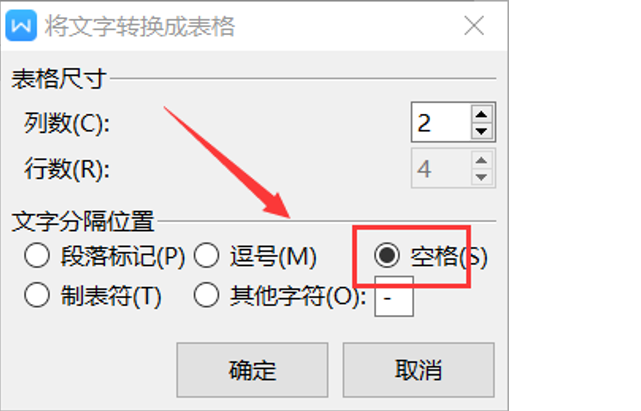 >>免费升级到企业版,赠超大存储空间
点击确定表格就制作完成了:
>>免费升级到企业版,赠超大存储空间
点击确定表格就制作完成了:
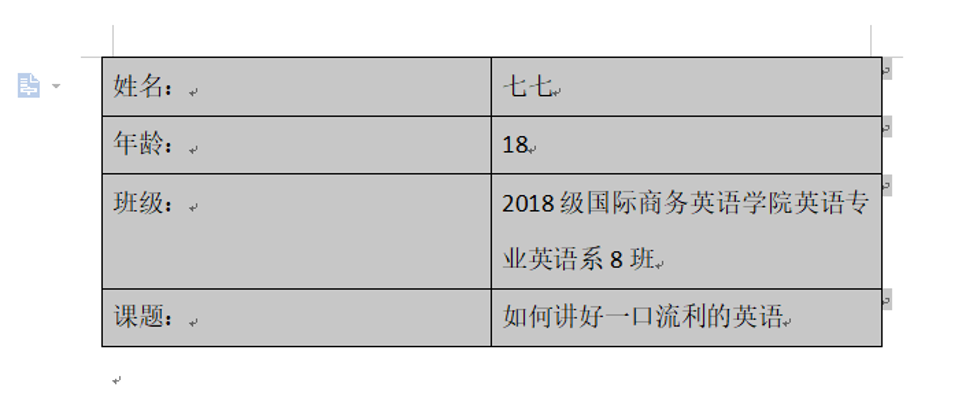 >>免费升级到企业版,赠超大存储空间
然后我们可以调整一下表格的大小,如图所示:
>>免费升级到企业版,赠超大存储空间
然后我们可以调整一下表格的大小,如图所示:
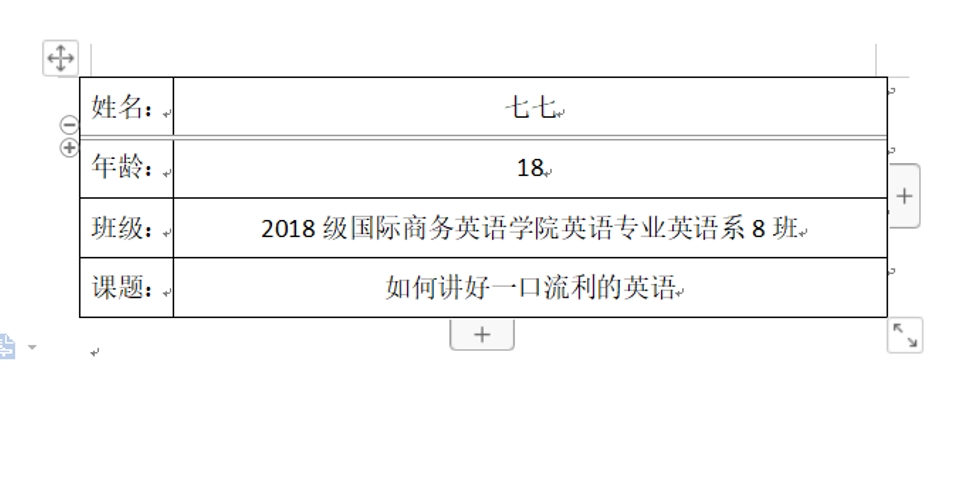 >>免费升级到企业版,赠超大存储空间
这个时候我们选中表格:
>>免费升级到企业版,赠超大存储空间
这个时候我们选中表格:
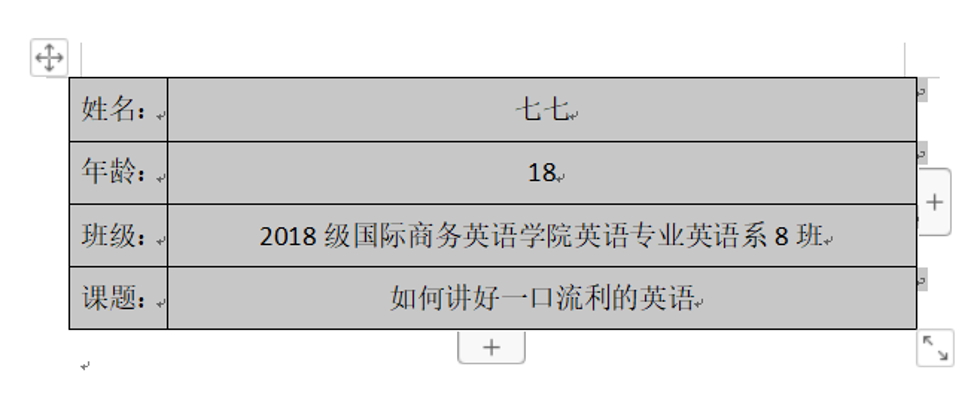 >>免费升级到企业版,赠超大存储空间
在顶部的开始工具栏中点击红框的位置,选择无边框:
>>免费升级到企业版,赠超大存储空间
在顶部的开始工具栏中点击红框的位置,选择无边框:
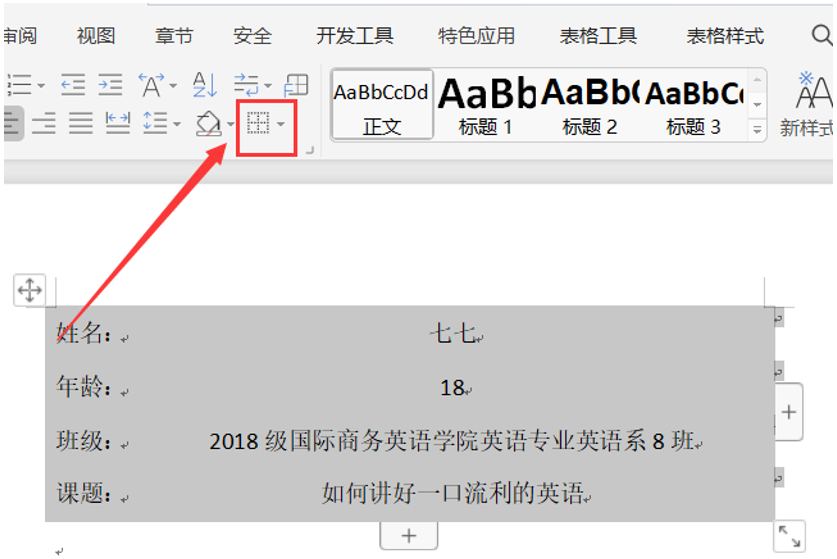 >>免费升级到企业版,赠超大存储空间
然后再插入工具栏下的表格下拉列表中,我们点击绘制表格:
>>免费升级到企业版,赠超大存储空间
然后再插入工具栏下的表格下拉列表中,我们点击绘制表格:
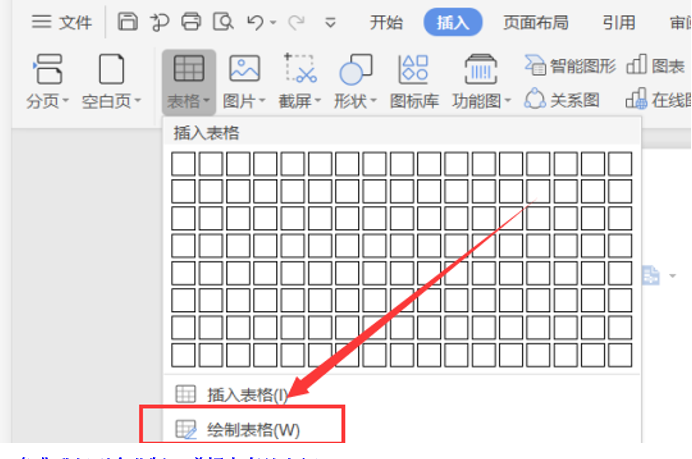 >>免费升级到企业版,赠超大存储空间
这个时候当鼠标箭头变成小铅笔的形状的时候,就可以绘制需要的横线了:
>>免费升级到企业版,赠超大存储空间
这个时候当鼠标箭头变成小铅笔的形状的时候,就可以绘制需要的横线了:
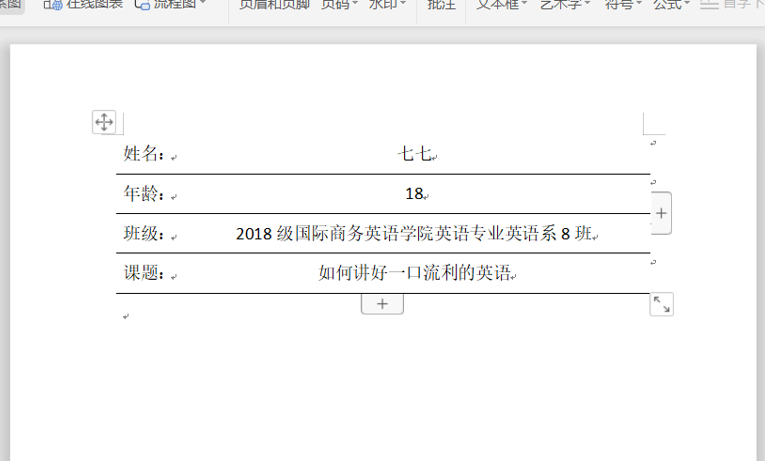 >>免费升级到企业版,赠超大存储空间
用这个小方法制作出的下划线,不会随着文字的增多而改变长度,它是固定不变的,你学会了吗?
>>免费升级到企业版,赠超大存储空间
用这个小方法制作出的下划线,不会随着文字的增多而改变长度,它是固定不变的,你学会了吗?

声明:
本站所有文章,如无特殊说明或标注,均为本站原创发布。任何个人或组织,在未征得本站同意时,禁止复制、盗用、采集、发布本站内容到任何网站、书籍等各类媒体平台。如若本站内容侵犯了原著者的合法权益,可联系我们进行处理。